文章详情页
win11黑屏调不出任务管理器解决方法
浏览:26日期:2022-12-30 11:37:27
在玩游戏、做后期等高强度运行电脑的时候,win11就会遇到黑屏调不出任务管理器的问题,这大概率是由于内存或软件卡住了,我们只要重启一下电脑就可以解决了。
win11黑屏调不出任务管理器:方法一:
1、黑屏调不出任务管理器最右可能就是卡住了。
2、这时候,我们就只能使用“电源键”或者“重启键”强行重启。
3、重启后就可以正常使用了,但是记得下次避免卡住前的使用情况。

方法二:
1、除了卡住问题外,还有可能是显卡、屏幕等问题。
2、首先确保你正确连接了显示器,显示屏可以正常使用。

3、接着我们依旧是重启电脑,看看能不能正常启动。
4、如果可以正常启动的话,可以右键任务栏“开始菜单”
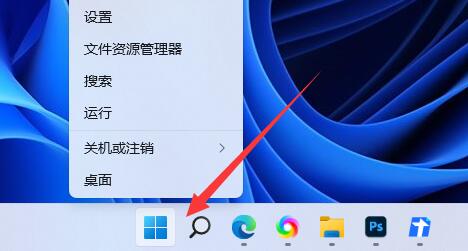
5、接着打开其中的“设备管理器”

6、随后展开显示适配器,右键显卡设备,选择“更新驱动程序”来解决。
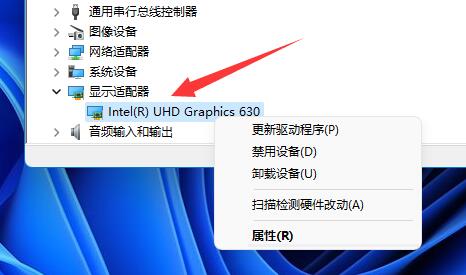
相关文章:黑屏转圈怎么办
如果重启电脑启动不了的话,就只能重装系统了。
以上就是win11黑屏调不出任务管理器解决方法的全部内容,望能这篇win11黑屏调不出任务管理器解决方法可以帮助您解决问题,能够解决大家的实际问题是好吧啦网一直努力的方向和目标。
相关文章:
1. Win7麦克风没有声音怎么设置?2. 企业 Win10 设备出现开始菜单和任务栏快捷方式消失问题,微软展开调查3. Win10系统提示“管理员已阻止你运行此应用”的解决方法4. Win7提示NVIDIA显示设置不可用怎么办?5. CentOS安装锐速serverspeeder教程6. Linux如何给文件权限? linux给文件添加可执行权限的技巧7. 基于 Ubuntu 20.04 LTS,KDE neon 20221222 版本发布8. Win10专业版gpedit.msc找不到怎么解决?9. 统信uos系统怎么管理打印界面和打印队列?10. Win11如何创建本地账户?Win11创建本地账户步骤
排行榜

 网公网安备
网公网安备